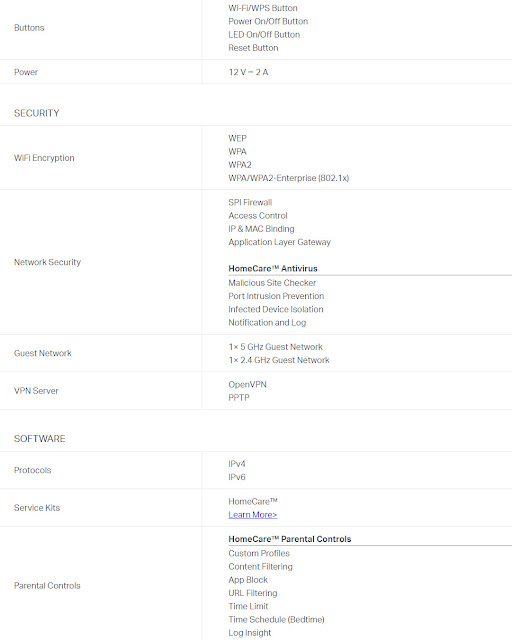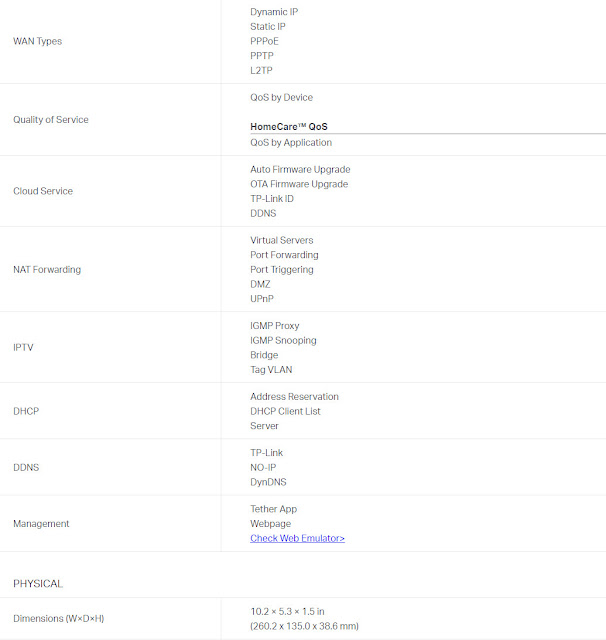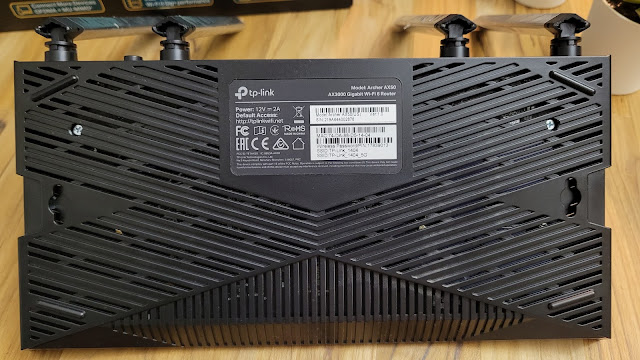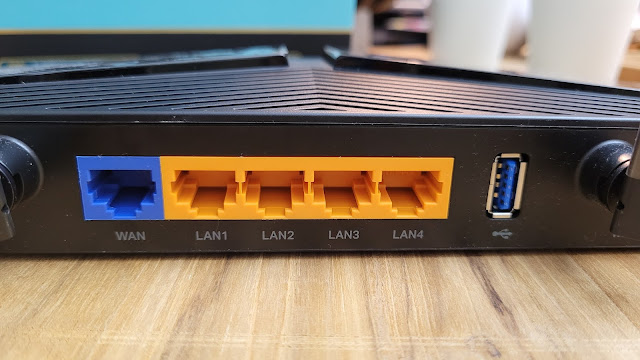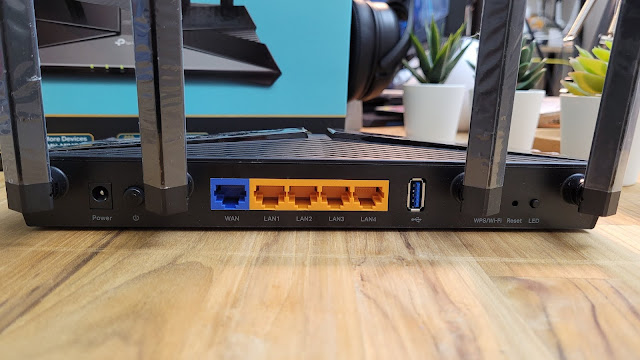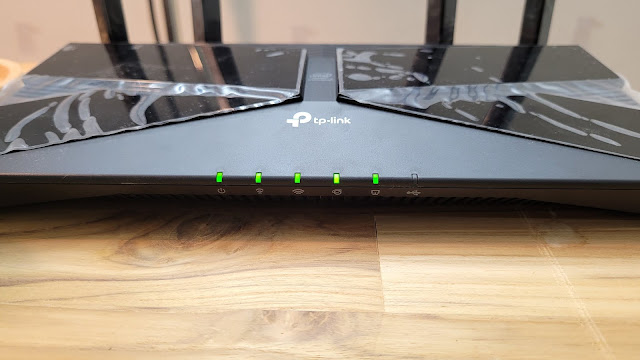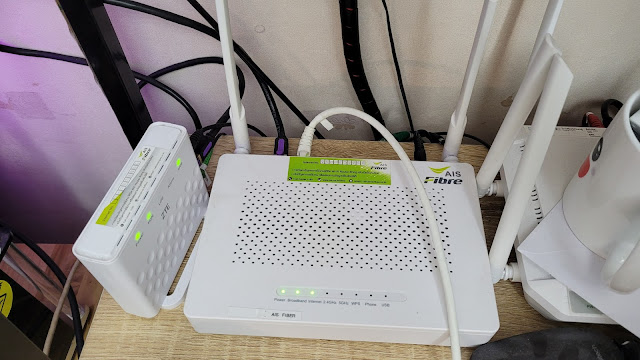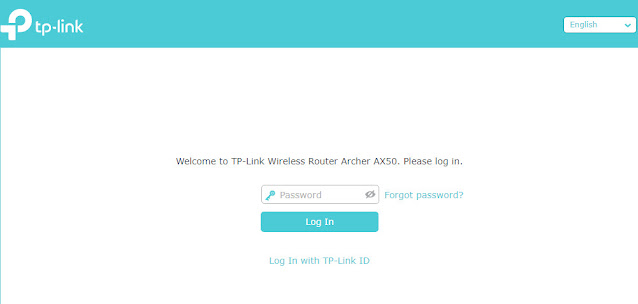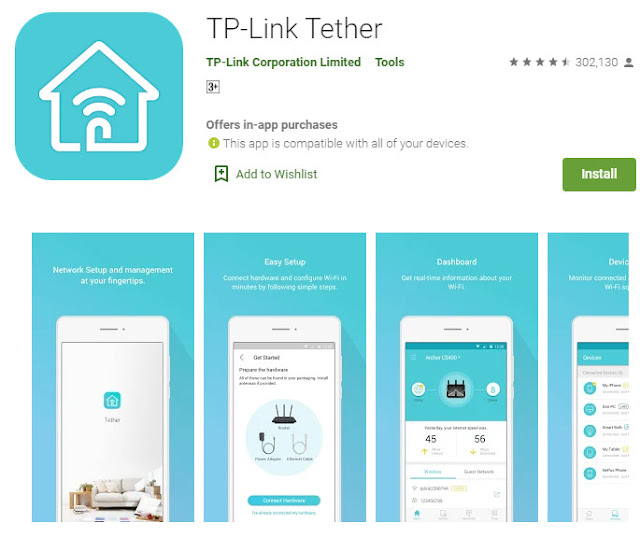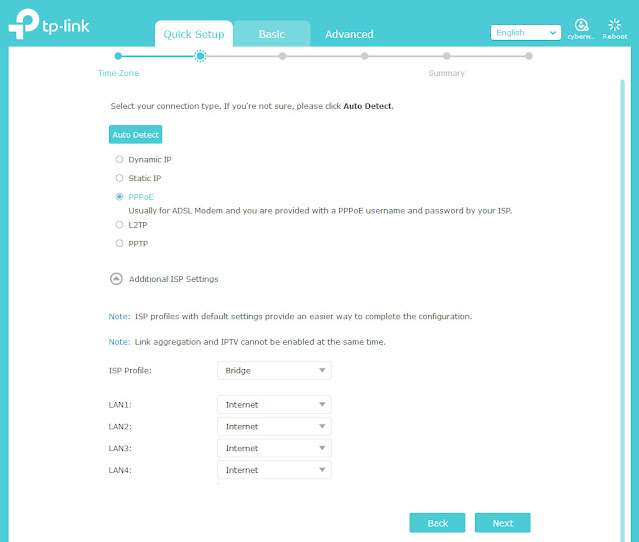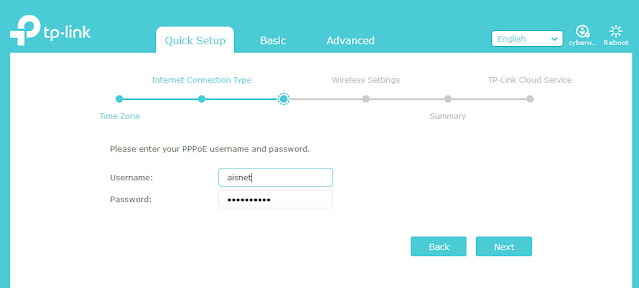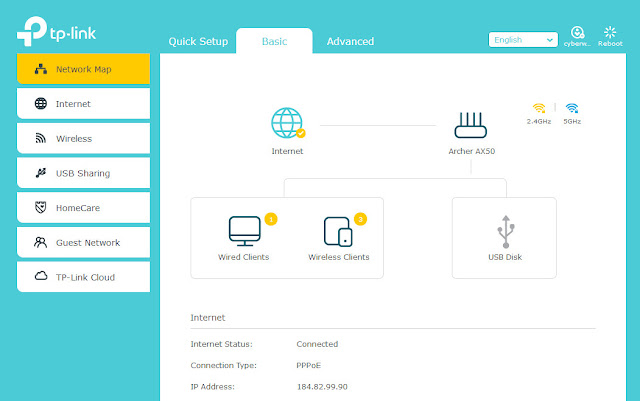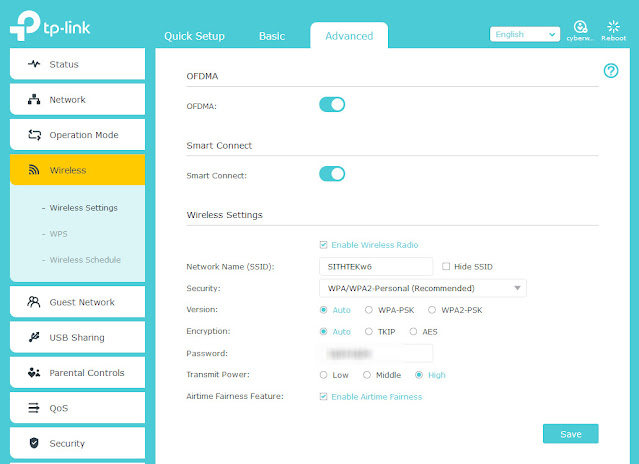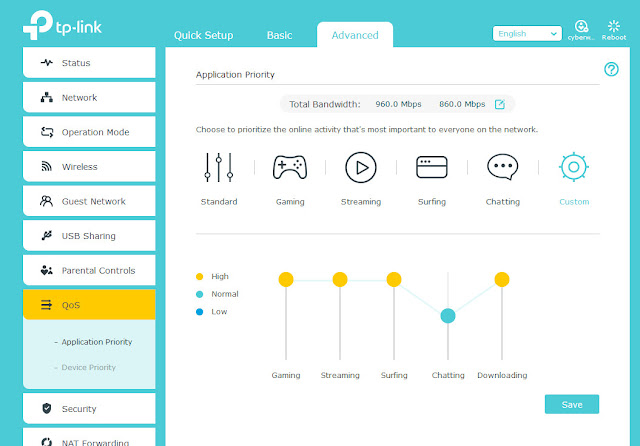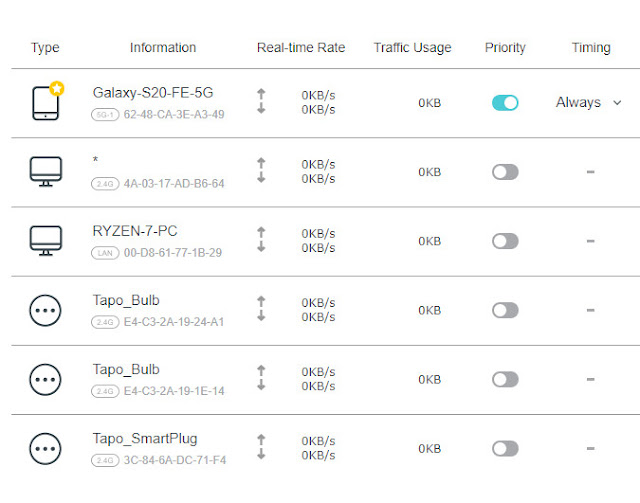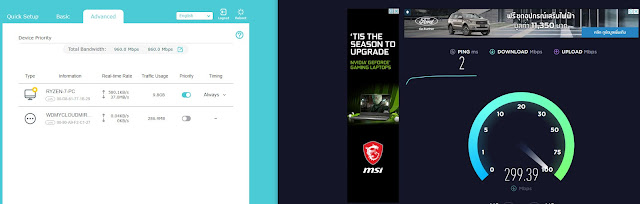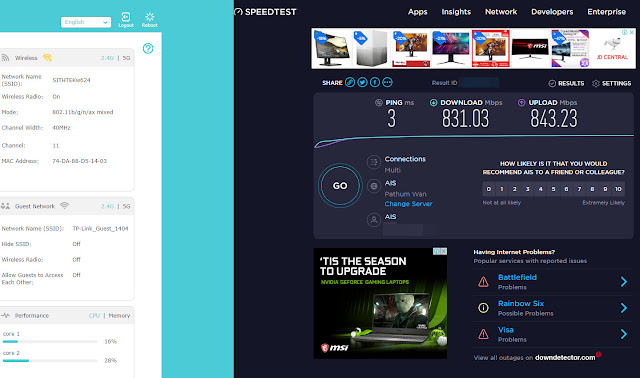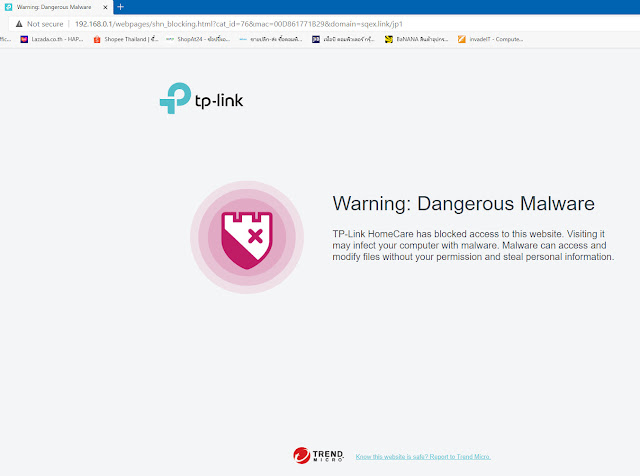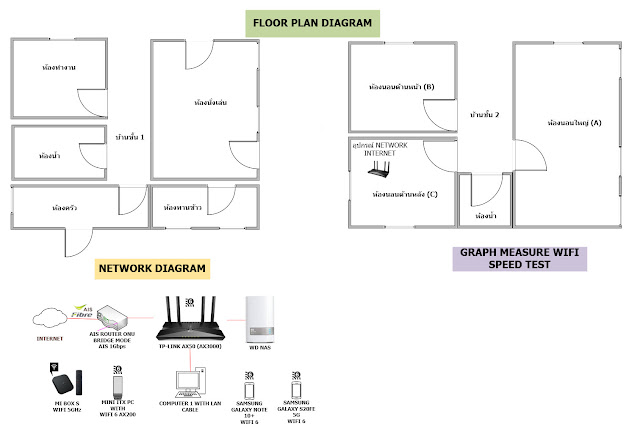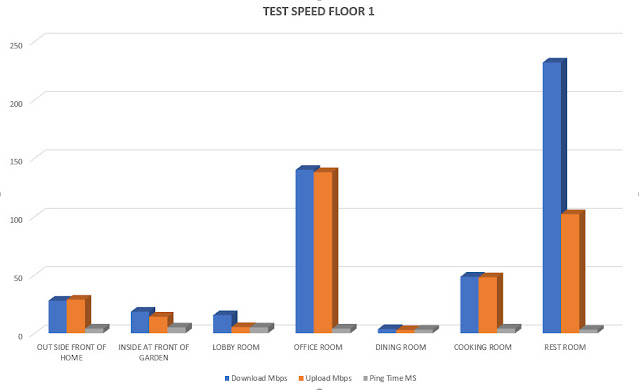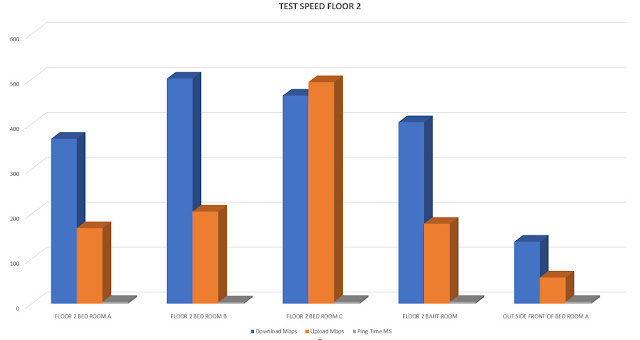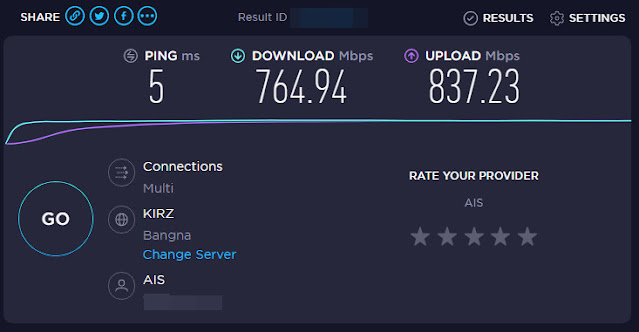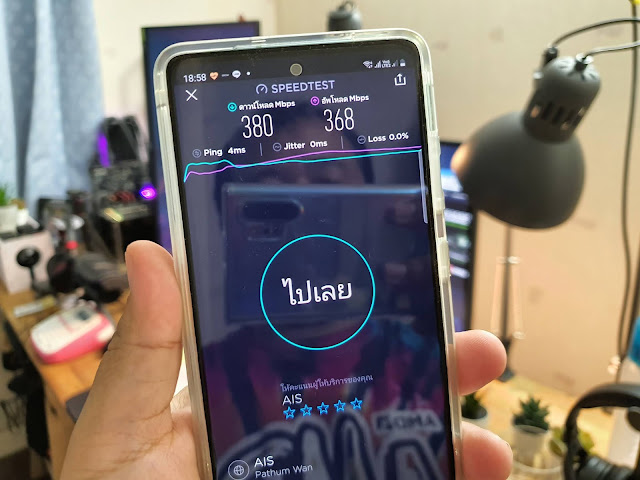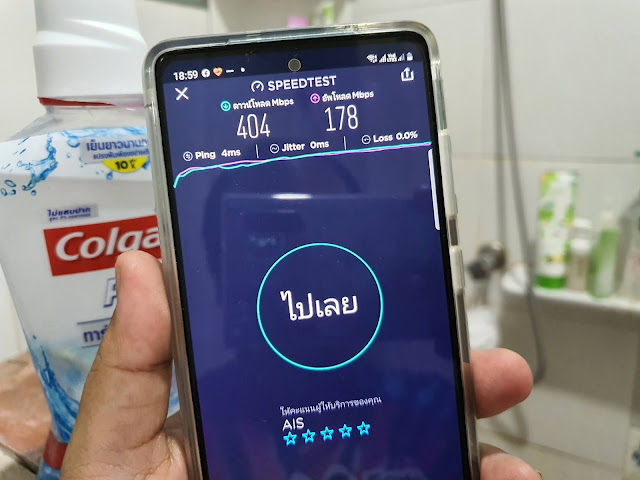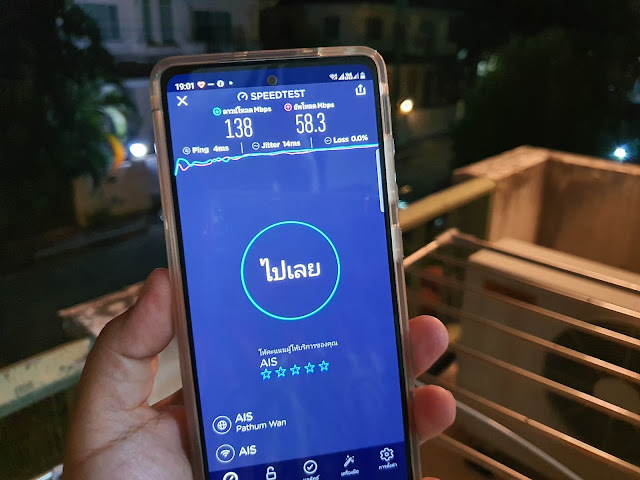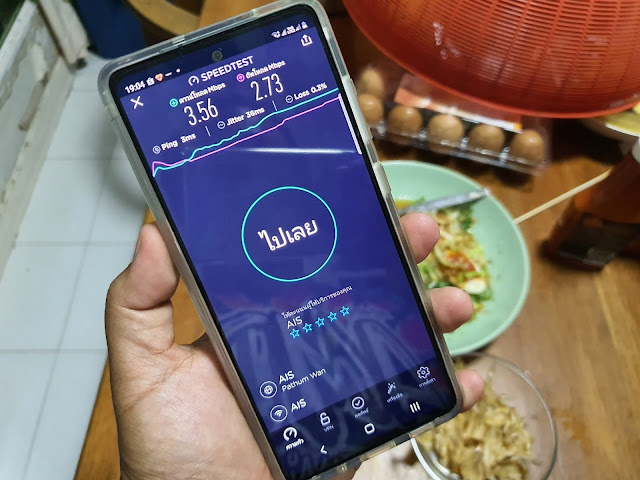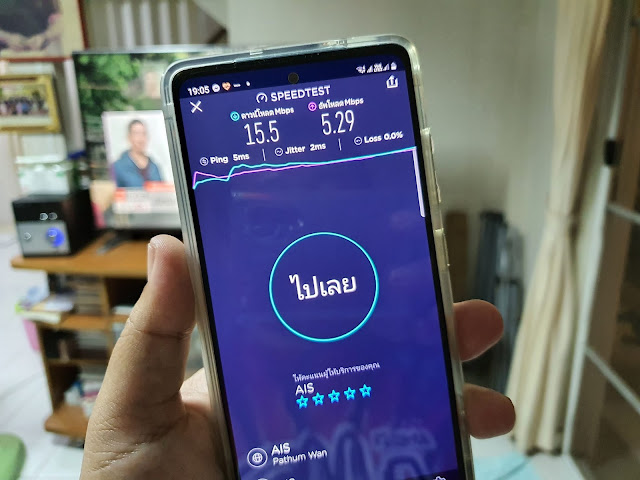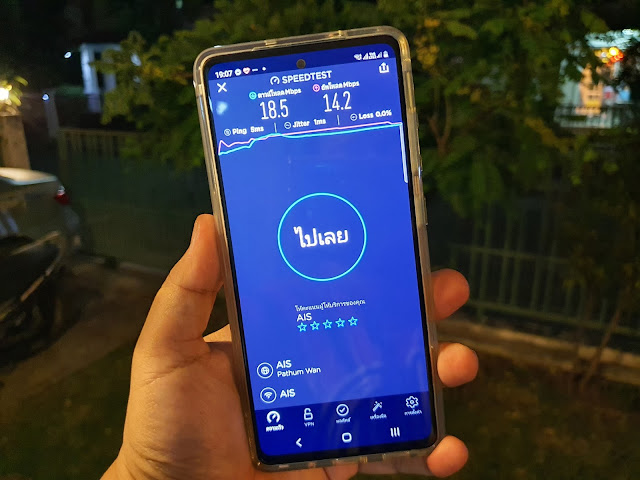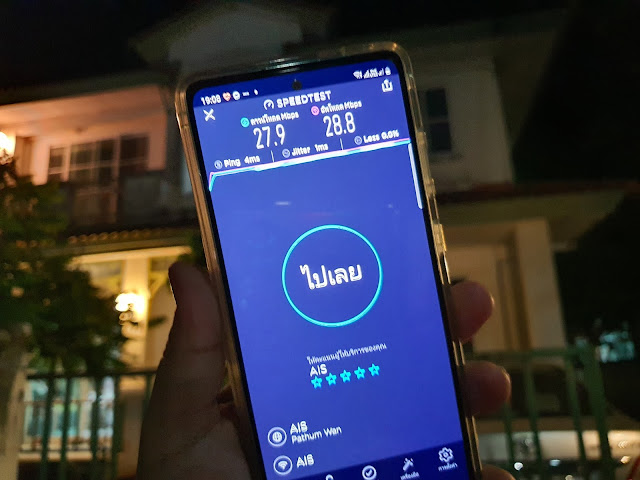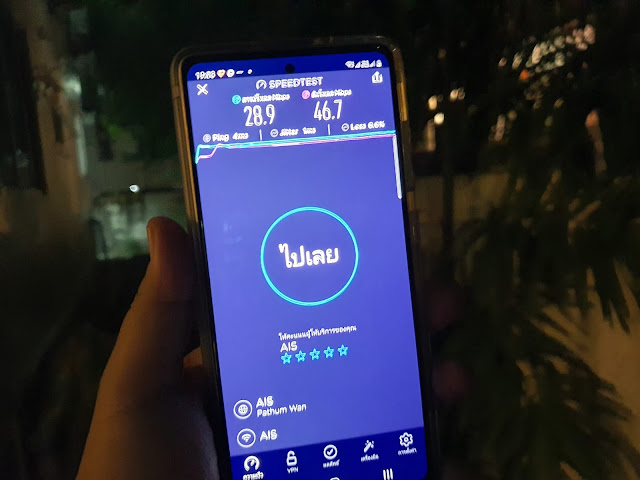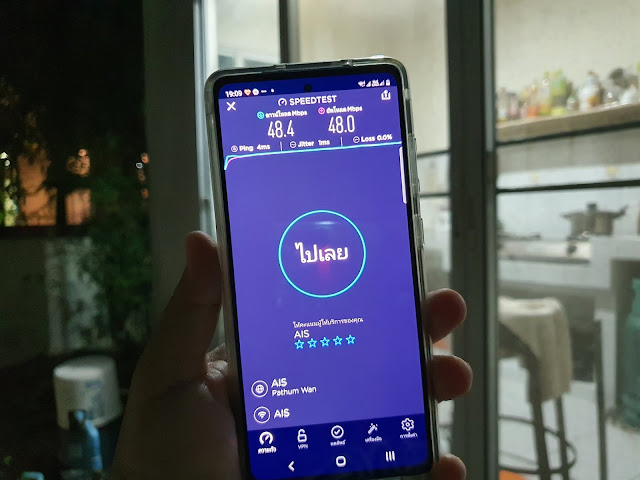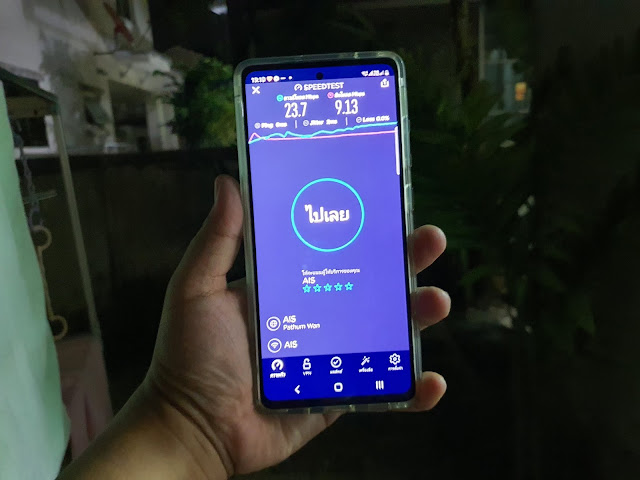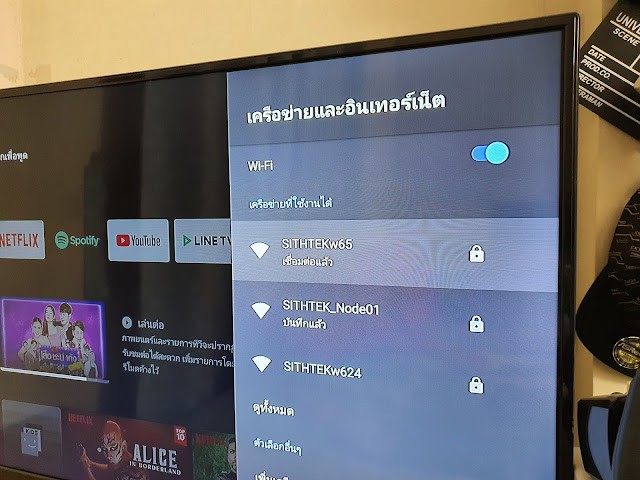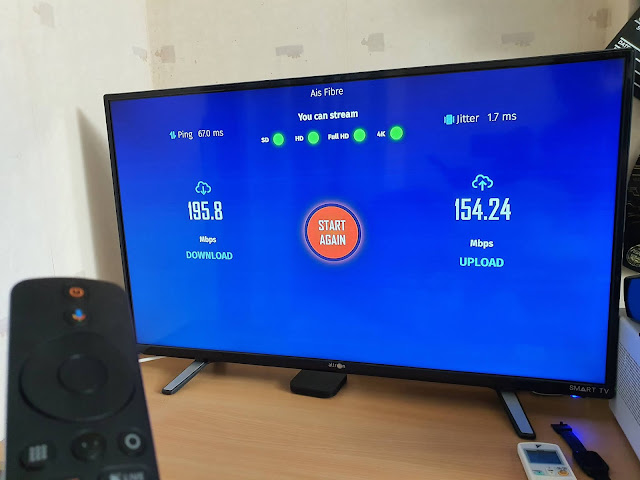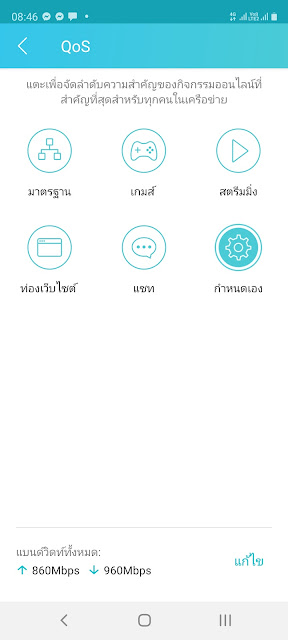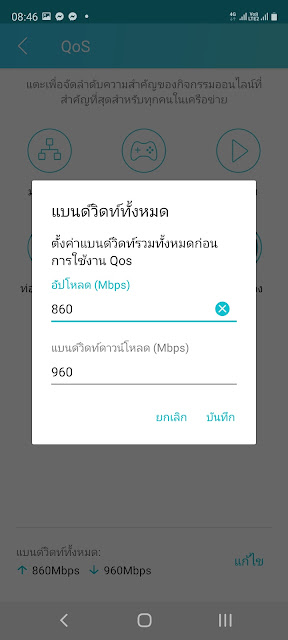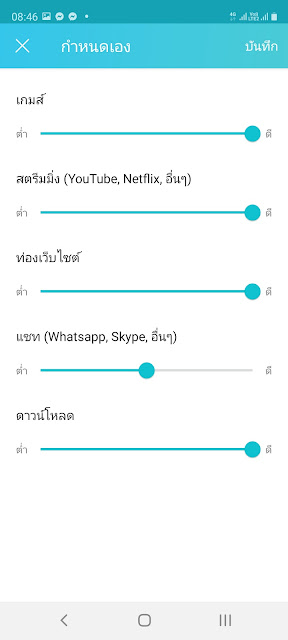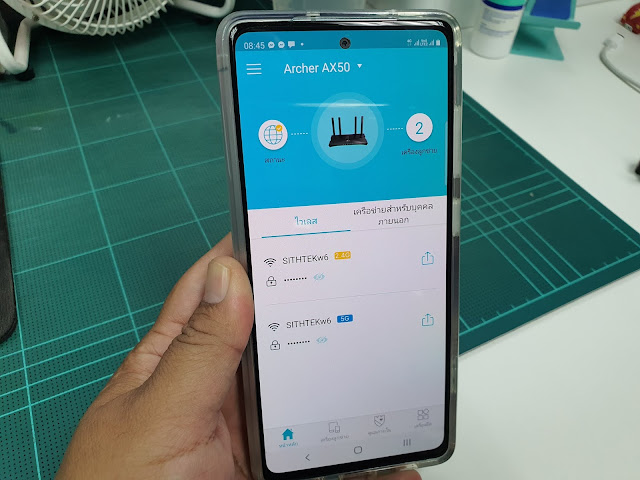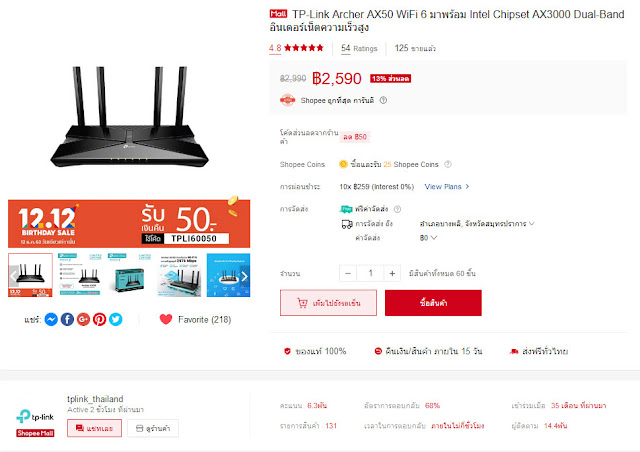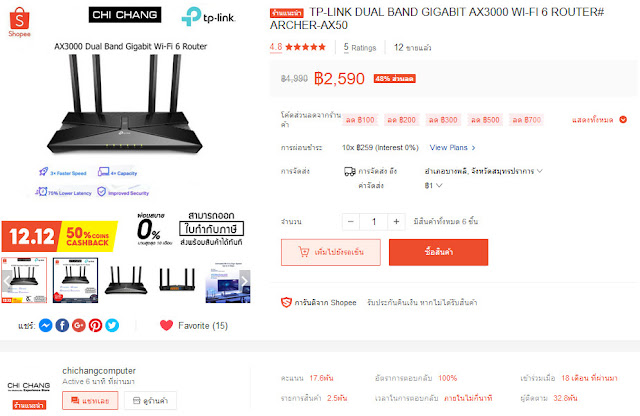#TPLink #AX3000 #WifiAX #Wifi6
บทความ : (Sponsored) by Shopee
แต่ส่วนใหญ่ยังเป็น Wi-Fi แบบ AC กันดังนั้น ก็จัดเลยดีกว่า ซึ่งใจจริงแอดพลาดอย่างนึงคือน่าจะกดตัว Mi AX3600 Router แทน แต่ก็เหอะเราอยากลองของหนิ เลยเอา TP-Link ตัวนี้มาลองใช้ดูก่อนเพราะมันจะลองให้เข้าข่ายเชื่อมต่อกับอุปกรณ์ IoT อื่น ๆ ของ TP-Link แบบในแบรนด์เดียวกันดูดี เช่นพวก Tapo System ของ TP-Link อย่างหลอดไฟ และปลั๊กไฟอัจฉริยะ ไรงี้เข้าไปด้วย
สำหรับสเปคของ TP-Link Archer AX50 ดูข้อมูลเพิ่มได้ที่เว็บ TP-Link
Archer AX50 | AX3000 Dual Band Gigabit Wi-Fi 6 Router | TP-Link ประเทศไทย (tp-link.com)
หลัก ๆ ตัวเด่นคือ ใช้ CPU Dual Core Intel® Home Wi-Fi Chipset greatly increases processing speed to deliver superior Wi-Fi 6 Gig+ performance ซึ่งแอดจะทดสอบให้ชมกันก่อนอื่นไปดูหน้าตามันก่อนจริง ๆ ก็หล่ออยู่นะดีไซน์ดูเท่ห์ดี
การ Config Setup
ในกรณีที่เราจะเข้าไป Config ครั้งแรกใน Route TP-Link Archer AX50 ก็เข้าผ่าน Web Browser โดยใช้ IP Address ปกติของ Router คือ 192.168.0.1 กด Enter ที่ Address Bar ของ Web Browser ปั๊ป ก็เข้าไป Config ได้เลย อย่าลืมอ่านคู่มือใส่ User / Password ให้ถูกนะ บางทีก็ใส่แค่รหัสผ่าน
ซึ่งโดยปกติถ้า Router ยุคใหม่ ๆ จะเซ็ตง่ายมากจะมี Quick Setup มาให้เราใช้อยู่แล้ว แอดก็เลือกแบบนี้เลย โดยถ้า Router หลักของผู้ให้บริการ Internet อย่าง AIS , 3BB , True Internet จะสามารถตั้งค่า Bridge Mode ได้อยู่แล้ว ดังนั้นแอดแนะนำว่าโทรหา Call Center ของผู้ให้บริการขอความช่วยเหลือ Remote เข้ามาที่ Router เพื่อปรับโหมดการทำงานให้เป็น Bridge Mode ก่อน แล้วเราค่อยมาจัดการที่ตัว TP-Link Archer AX50 ในหลังบ้านอีกที โดยเลือกเป็นแบบ PPPoE
ซึ่งโหมดนี้จะเป็นตัวกำหนด การทำงาน Dial แทนตัว Router หลักของผู้ให้บริการ Internet ครับ พอมาถึงหน้านี้ก็เอา Username / Password ที่ผู้บริการ Internet ให้มาใส่ไปแล้วกด Next คือไม่ยากนะพอผ่าน Quick Setup มันจะย่นระยะการ Config เราได้เยอะเลยล่ะ
พอมาถึงส่วน Config Wifi เราก็ตั้งค่าชื่อ SSID ของ Wifi ที่เราต้องการ ใส่รหัสผ่านที่เราจดจำได้แล้วกด Save รอสักครู่นึงจนกว่า Router TP-Link Archer AX50 จะ Config ตัวเองเสร็จ ก็ใช้งานได้ทันที
ในส่วนของการ Config Wifi ถ้าต้องการรวบชื่อของ Wifi ให้เป็นชื่อเดียวกันแอดแนะนำให้เลือกคลิกคำสั่ง Smart Connect พอกดปรั๊ป มันจะทำการ Save ค่าเองอัตโนมัติ โดยที่ทั้งชื่อ Wifi เราอาจจะตั้งค่าให้เหมือนกันก่อน อ่ออย่าลืมนะเปลี่ยนชื่อ Wifi ต่อค่า Band ย่านความถี่ให้คลิก Save 1 ทีแล้วค่อยไปทำอีกย่านความถี่เช่นย่าน 2.4GHz ชื่อ WifiX24 ก็ Save 1 ที หรือ WifiX5 ก็ Save 1 ครั้ง หรือถ้าจะรวบผ่าน Smart Connect ก็ ตั้งชื่อให้เหมือนกันได้เลยทั้ง 2 ย่านความถี่เช่น WifiX6 แล้ว Save แล้วค่อยไปกดคำสั่ง Smart Connect ก็จบล่ะ
Feature เด่นเด็ด QoS ดีมาก
ดีจนแบบถ้าจัด Priority ให้แต่ล่ะอุปกรณ์ได้แม่นยำ แต่ก็แลกกับ Speed กับ Bandwidth ของอุปกรณ์นั้น ๆ ร่วงกราว แอร๊ะ!!! ๕๕๕ แอดลองจนคิดว่าเอามาเล่าได้ล่ะ กล่าวคือตัว TP-Link Archer AX50 เนี่ยเขาเก่งมากนะเรื่องการจัดสรร Band Width ให้เหมาะสมกับการใช้งาน แบบง่าย ๆ เลยตามภาพจ้า เลือกโหมดได้เลยว่าเราอยากใช้แบบไหนก็จัดไปตามความเหมาะสมต่อการใช้งานนะ หรือจะตั้งเฉพาะเจาะจง สามารถเลือก Application Priority ได้ เช่น แอดเลือก Samsung Galaxy S20Fe 5G ที่แอดใช้งานให้มี Priority ในการควบคุม Bandwidth ในการเชื่อมต่อดึงสัญญาณ Internet ก็คลิกตรง Priority ไปเลยครับ
สิ่งที่ได้ถ้าคลิกก็คือเวลาเราเข้าเน็ต Speed ที่เราได้จะถูกจัดสรรอย่างเหมาะสมเลย โดยไม่ไปเบียด Bandwidth กับอุปกรณ์อื่น ๆ นั้นเอง แต่ถ้าปิดการทำงานของค่า Priority ทีนี่ Bandwidth ก็จะไหลปรื้ด ๆ แบบปกติทั่วไป
Feature Security – Trend Micro Anitivirus Included
ซึ่งจะช่วย Block เว็บที่คิดว่าน่าอันตรายเข้ามาแทรกแทรงในระบบ Network ของเราโดยใช้ Engine ของ Trend Micro เข้ามาช่วยทำให้มั่นใจได้ระดับนึงเลยครับ
ส่วนอื่น ๆ ของการเทสนะ ขอรวบรัดจ้า
ส่วนชั้น 2 ก็ประมาณนี้ จุดที่สัญญาณอ่อนที่สุดคือชานหน้าบ้านห้องนอนใหญ่ห้อง A ครับ
หรือเรานั่งอยู่นอกบ้านก็สามารถควบคุมการทำงานของ Router ได้ผ่านแอป Tether ได้เช่นกัน